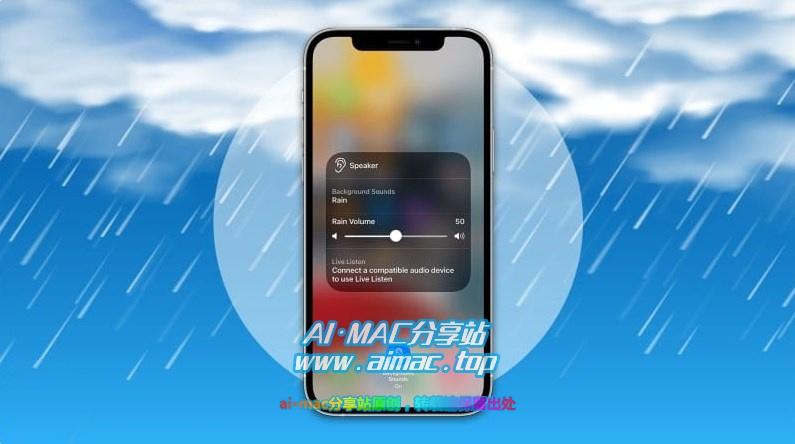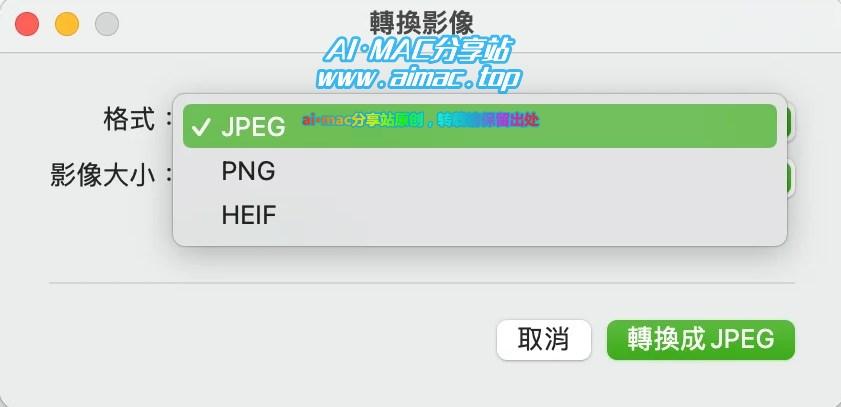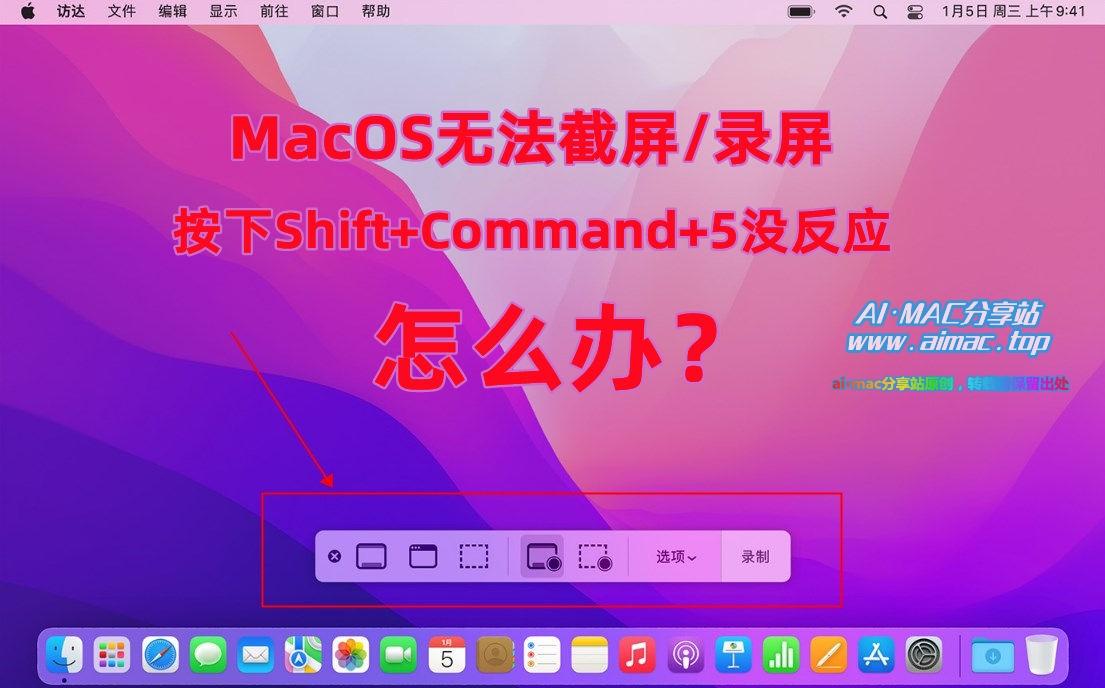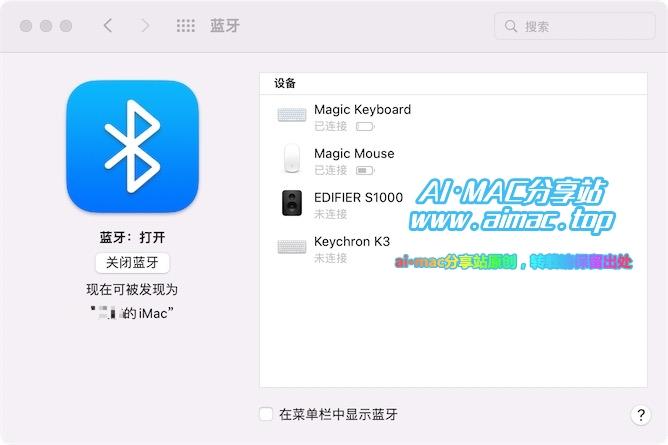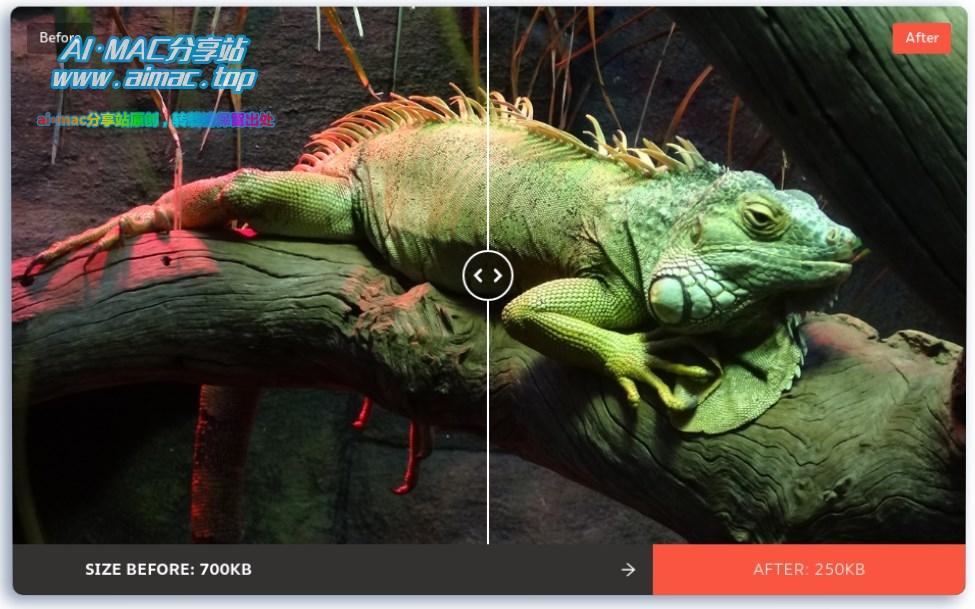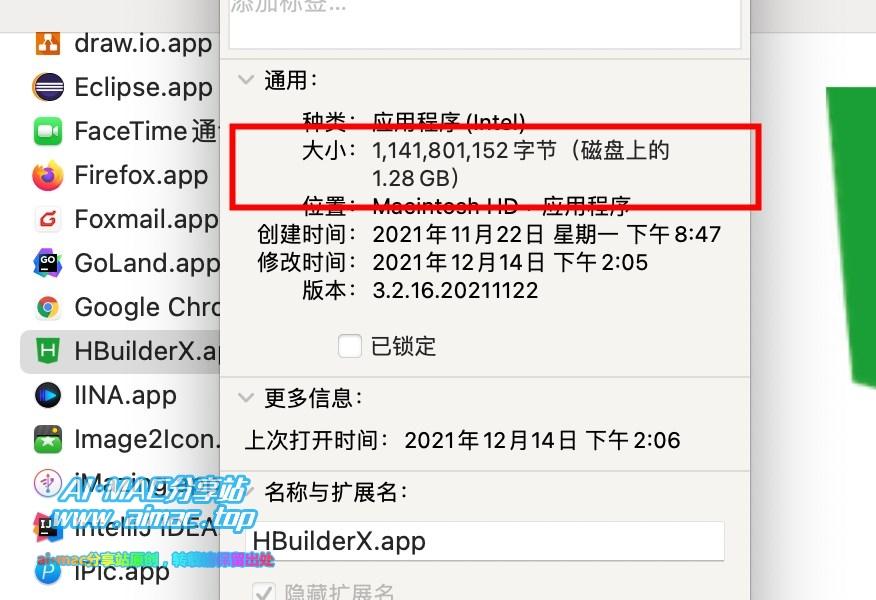iPhone、iPad插入Mac没反应怎么办?
当我们把iPhone、iPad、iPod touch等iOS设备连接到苹果电脑进行备份或同步的时候,插上数据线却没反应,死活都看不到iPhone图标,那么这种情况该怎么办呢?
iOS设备连接MacBook等没反应,可能性比较多,大家可以参照下面的步骤逐一排除故障:
1、数据线连接问题
首先我们要考虑的就是数据线连接问题,尤其现在很多MacBook型号都没有老款的USB type-A接口(也就是大家俗称的USB大口)、而很多人用的iPhone充电线还是大口的,那么就必须通过转接口、或扩展坞进行中转,如果扩展坞接触不良、或者充电线本身有问题,都会导致连接异常。

所以请大家优先排除数据线导致的连接问题,可以通过这个步骤进行排查:重新拔插数据线–>PC端更换另外一个USB接口–>扩展坞更换另外一个USB接口(如果存在扩展坞),建议不要使用便宜数据线(某宝上几块钱2条那种),那种线可能充电OK,但是连接电脑却不行,这是因为连接电脑传输数据对数据线的要求、高于充电对线的要求,记住:充电OK≠连接电脑OK。
2、未对电脑进行“信任授权”
当某个iOS设备第一次连接某台PC的时候(包括苹果电脑、Windows PC等),需要在iOS设备上对该电脑进行信任授权,如果未操作、或点选了“不信任”,那么iPhone和电脑就不能建立连接了,电脑端当然也看不到iPhone设备了。
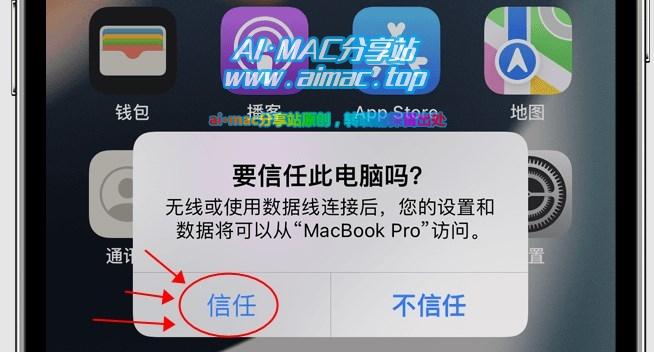
如果是这种情况,只需要重新拔插一下数据线,并在手机上点击“信任”即可。
3、偶发性的连接异常
作为电子产品,尤其是内置了操作系统的电子产品,有可能会偶发性的出现工作异常状态,这种时候往往能通过重启设备消除这种状态,所以我们可以尝试重启你的iPhone和MacBook,然后再次尝试连接,有时候就是这样,刚刚还死活都连不上、把设备重启,立马就OK了,就是这么神奇。
4、系统版本太低导致的连接异常
如果以上几个步骤都未能解决连接问题,那么请在iPhone保持数据线插入的情况下、同时将iPhone解锁到显示桌面,然后在Mac上这样操作:
1、打开“访达”–>点击桌面顶部的“访达”菜单–>“偏好设置”–确保“CD、DVD 和 iOS 设备”选项是打勾状态的。
2、按住键盘的Option键、并在桌面左上角的苹果图标菜单中点击“系统信息”(或点击苹果菜单–>关于本机–>系统报告,效果等同),最后在侧边栏硬件菜单中找到USB并点击,查看USB列表内是否出现iPhone,再进行后续操作。
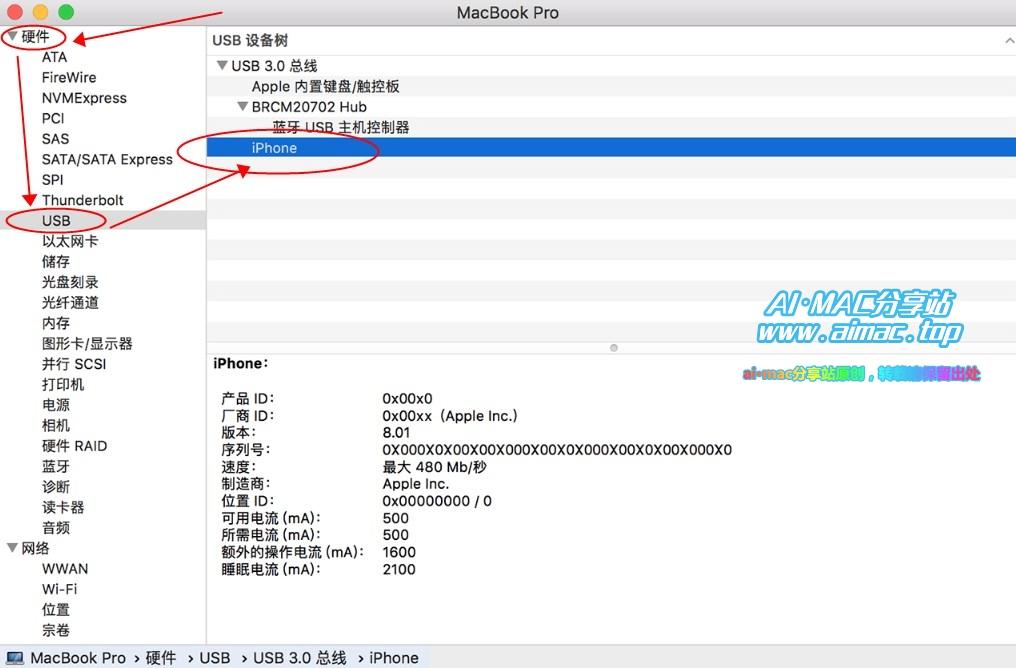
列表内能看到“iPhone”:iPhone出现在USB列表内,说明当前Mac系统与iPhone的连接是正常的,但iTunes或“访达”不能访问到iPhone,说明系统版本可能过低,这时候,只需要尝试将MacBook系统进行升级,之后再尝试再次连接。
列表内没有“iPhone”:说明iPhone与MacBook根本就没连上,请再次回头检查数据线、扩展坞、信任授权、重启设备等操作,如果所有方法都无效,可以将iPhone插到另外的电脑(比如Windows电脑,安装iTunes),如果同样看不到设备,那么很大可能是iPhone的问题,反之则是MacBook的问题。
通过以上排除措施,应该能解决绝大部分iOS设备与Mac电脑的连接问题,如果确认是iPhone本身或MacBook本身的问题,那么最好联系苹果维修站获取解决办法。